UninstallView V2022 官方版电脑程序卸载软件
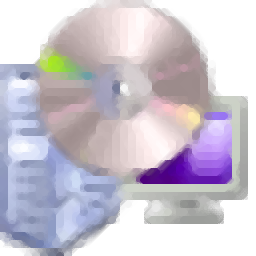
UninstallView V2022
宝哥软件园为您提供UninstallView,电脑程序卸载软件免费下载,UninstallView是一款非常好用的电脑程序卸载软件。
软件大小:204.1KB
软件类型:国外软件
软件语言:简体中文
软件授权:自由软件
最后更新:2021-09-04 14:32:21
推荐指数:
运行环境:Win7/Win8/Win10/WinALL
查看次数:
卸载视图是一个非常有用的卸载计算机程序的软件。无用的计算机程序可以通过卸载视图轻松卸载。该工具可以将用户电脑中已安装的所有应用信息统计到用户界面中,然后用户可以直接点击相应的程序进行卸载;通过数据分析可以得到所有应用的数据信息,并安装相应的程序,突出显示地址。这个功能可以帮助用户直接通过文件目录找到应用程序。用户也可以使用此工具获取网络上远程计算机上安装的程序和插入计算机的外部硬盘的信息,程序仍然支持卸载获取的程序数据信息,这样您的计算机就有了更多的可用空间,需要的用户可以下载体验。
软件功能:
1.您可以获得本地系统、网络上的远程计算机和插入计算机的外部硬盘的安装信息。2.它还使您能够轻松卸载本地计算机和远程计算机上的软件。
3.它可以替代系统的原生卸载工具,直接跳转到相关的注册表项。
4.适用于从Windows XP到Windows 10的任何Windows版本。支持32位和64位系统。
5.支持命令行执行,并可以检查安装的软件和微软软件
使用说明:
用户可以点击本网站提供的下载路径下载相应的程序安装包
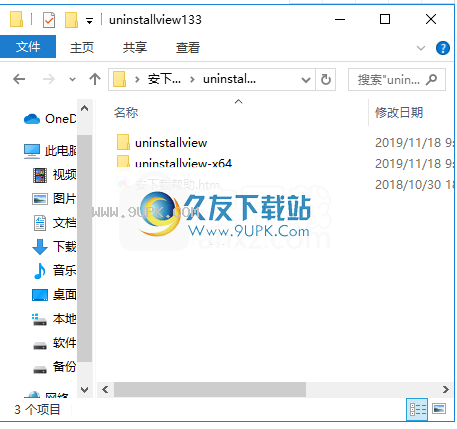
通过解压功能打开压缩包,打开程序数据包后,可以看到对应的程序文件
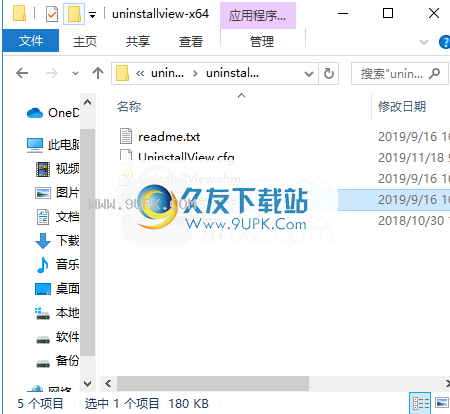
找到主程序,双击主程序打开程序,弹出功能分配清晰的界面
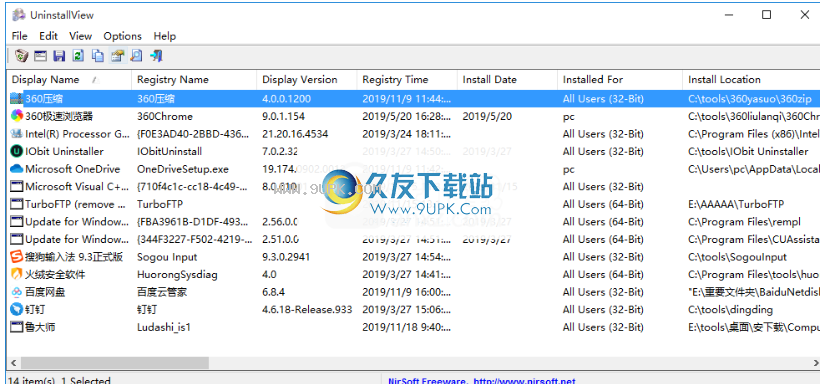
使用鼠标右键卸载要卸载的应用程序
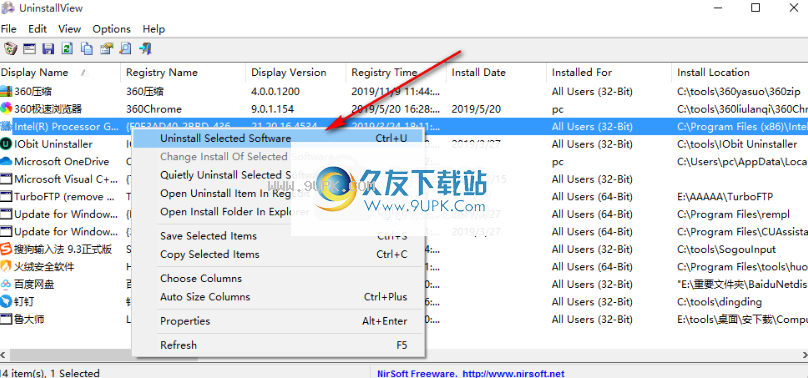
卸载视图不需要任何安装过程或其他DLL文件。要开始使用它,只需运行可执行文件,
运行卸载视图后,它将扫描您的本地系统并收集系统上安装的程序的所有信息。扫描过程完成后,安装的程序信息将显示在主窗口中。
注意:卸载视图首先从软件本身提供的注册表中获取正式的卸载信息,然后尝试从其他位置完成所有缺失的信息。卸载视图收集的一些非官方信息可能不正确。
要从当前系统以外的其他来源加载和卸载信息,请按F9(高级选项),然后在“加载来源”组合框中选择所需选项:
本地系统的当前用户:这是默认选项,卸载信息从本地系统和当前用户加载。
本地系统的所有用户:卸载视图从本地系统、当前用户和系统上的所有其他用户加载和卸载信息。只有当您对其他用户的配置文件具有读取权限并且他们的注册表文件未被锁定时,您才能扫描这些用户。建议将此选项用于高程(Ctrl+F11)
远程计算机:卸载视图从网络上的远程计算机加载卸载信息。您需要远程计算机的管理员访问权限才能使用此选项。此外,如果远程计算机上的远程注册表服务已关闭,您应该打开“自动打开远程注册表服务”选项。
远程计算机-所有用户:类似于远程计算机选项,但在此选项中,卸载视图还会扫描远程系统上所有用户配置文件的注册表。只有当您对其他用户的配置文件具有读取权限并且他们的注册表文件未被锁定时,您才能扫描这些用户。
外部驱动器:卸载视图从插入计算机的外部硬盘加载卸载信息。您可能需要以管理员身份运行卸载视图(Ctrl F11)来访问外部驱动器上的注册表文件。
较早从卷影副本卸载数据(需要升级):如果系统上有卷影副本,您可以
查看从卷影副本创建之日起安装的程序列表。
使用卸载视图,您可以选择3种不同的加载速度:(在高级选项窗口中)
大多数细节都很慢(默认)
中等和中等细节
快速,细节最少
如果您连接到远程计算机,并且加载过程太慢,中/快速可能会有用。然而.请注意,使用主动/快速模式时,一些卸载详细信息将会丢失。还有一个“不加载图标”选项,可以通过避免加载已安装程序的图标来提高加载速度。
使用卸载视图卸载软件
卸载视图提供了三个卸载软件的选项:
卸载所选软件:该选项运行软件的标准卸载命令,例如,在Windows控制面板的程序和功能模块中。
更改所选软件的安装:该选项运行软件的标准更改安装命令(仅在可用时),就像Windows控制面板中的程序和功能模块一样。
悄悄卸载所选软件:此选项将运行软件卸载,不显示任何用户界面。只有当软件可以静默/静默卸载时。您可以通过查看静默卸载字符串列来检查卸载视图是否可以开始静默卸载。如果不为空,则表示有静默卸载支持。
卸载远程网络计算机上的软件
卸载视图允许您使用SysIntructure/微软的PsExec工具卸载远程计算机上的软件。您必须将PsExec.exe和UninstallView.exe放在同一个文件夹中,然后在连接到远程计算机时将启用卸载选项。对于远程计算机,最有用的选项是“安静卸载”,因为软件已经卸载,但远程计算机的屏幕上没有显示任何内容。请注意,远程计算机上的卸载是由系统用户执行的,某些卸载程序在远程运行时可能无法正常工作。
删除已安装软件的注册表项(仅适用于高级用户)
默认情况下,删除已安装软件的注册表项的选项是禁用的。您可以通过在卸载视图中将AllowDeleteRegKey的值更改为1来启用此选项。
AllowDeleteRegKey=1
您也可以从命令行启用此选项:
UninstallView.exe/允许删除注册表项1
启用此选项时,将启用菜单项“删除选定项目的注册表项”(在“文件”菜单下)。请注意,只有当“加载自”选项为“本地系统当前用户”时,此选项才可用。此外,为了删除HKEY_LOCAL_MACHINE上的卸载项目,您必须以管理员身份运行卸载视图。
警告:删除已安装软件的注册表项后,将无法卸载。使用此功能的风险自担。
选项菜单
卸载操作模式:在该选项中,您选择使用“卸载所选软件”、“更改所选软件的安装”和“悄悄地卸载所选软件”。卸载视图如何运行卸载命令?
如有必要,以管理员身份运行:这是默认选项。卸载视图仅在安装程序或操作系统需要时以管理员(提升)身份运行卸载命令。
始终以管理员身份运行:卸载视图将始终以管理员身份运行卸载命令。
显示系统组件项目:默认情况下,卸载视图不会显示标记有系统组件属性的卸载项目(它们也会被Windows标准卸载工具隐藏)。您可以打开此选项来查看这些系统组件项目。请注意,启用此选项后,您可能会看到多个具有相同显示名称的卸载程序。
显示带有父卸载条目的项目:默认情况下,卸载视图不会显示带有父卸载条目的卸载项目(ParentKeyName注册表值)。Windows的标准卸载工具也隐藏了它们。您可以打开此选项与家长一起查看未安装的项目。
显示没有卸载字符串的项目:默认情况下,卸载视图不会显示没有卸载命令字符串的卸载项目。您可以打开此选项来查看这些项目,但请注意卸载视图无法卸载这些项目。
具有显示名称的项目:默认情况下,卸载视图不显示没有显示名称的卸载项目。如果您想查看这些项目,可以打开此选项。
允许卸载多个项目:如果启用此选项,卸载视图将允许您一次卸载多个程序。它非常强大,但如果使用不当,可能会致命(例如,运行乐思)
Nt卸载系统上的所有软件.).启用此选项的风险由您自己承担。
列描述
显示名称:软件的官方显示名称(存储在注册表中)
注册表名:注册表项的名称(在HKEY本地机器\软件\微软\ windows \当前版本\卸载或HKEY当前用户\软件\微软\ windows \当前版本\卸载下)
显示版本:软件的官方显示版本(存储在注册表中)
注册表时间:软件注册表项被修改的日期/时间。在大多数情况下,此日期/时间表示软件的安装或更新时间。
安装日期:软件的正式安装日期,由软件安装程序存储在注册表中。
安装对象:如果软件是为特定用户安装的(在HKEY _当前_用户下),将显示用户配置文件的名称。如果软件是为所有用户安装的(在HKEY_LOCAL_MACHINE下),这个栏目会告诉你是32位安装还是64位安装。
安装位置:安装软件的文件夹的路径。
安装文件夹的创建时间:安装文件夹的创建日期/时间。
安装文件夹修改时间:安装文件夹修改日期/时间。
卸载字符串:卸载此软件的完整命令。
静默卸载字符串:完成静默卸载此软件的命令。
更改安装字符串:完成更改此软件安装的命令。
注意:关于软件的注释由软件安装程序存储在卸载注册表项中。
关于网址:链接到发布者主页或应用程序主页的网址。
更新信息URL:用于更新应用程序信息的链接的URL。
帮助链接:技术支持的互联网地址
安装源:包含安装程序文件的文件夹。
安装名称:用于安装该软件的安装程序的名称(Windows Installer、Nullsoft安装系统、Inno installer等)。
发布类型:显示该软件的发布类型,如“安全更新”和“更新摘要”。对于大多数已安装的程序,此字段为空。
显示图标路径:包含软件图标的文件名的完整路径。
MSI文件名:指定此软件的MSI文件名(仅限Windows安装程序)
估计大小:该软件的估计大小(从注册表获得)
属性:显示本软件卸载注册表项中存储的属性,如“系统组件”、“无修改”、“Windows installer”。
语言:软件的语言(例如en-US)
父项名称:显示父卸载项的注册表名称。请注意,只有在启用“显示带有父项的已卸载项目”选项时,才会显示带有父项的已卸载项目。
注册表项:卸载注册表项的完整路径。
软件特色:
卸载视图可以管理所有软件卸载程序您可以在Windows资源管理器中查看卸载项目
支持刷新计算机上现有的不可安装的程序
支持卸载软件选择模式操作
支持更改软件的安装路径并重新安装软件
不使用时支持选定软件的安静卸载
卸载视图允许您查看安装程序的注册表
按住卸载工具提示和警告